

بقلم Adela D. Louie, ، آخر تحديث: January 22, 2024
هل تمنيت يومًا أن تتمكن من تمديد الوقت ليتناسب مع جدول مشاهدتك المفرط؟ أدخل Philo رفيقك المثالي في السفر عبر الزمن عبر التلفزيون! ولكن هنا تكمن المشكلة: لا يقتصر عمل Philo على البث المباشر فحسب؛ إنه جني الخاص بك لالتقاط تلك العروض التي لا يمكن تفويتها حتى عندما تعترض الحياة طريقك. تصور هذا: تسجيل البرامج التلفزيونية المفضلة لديك أثناء تواجدك بالخارج، مما يضمن عدم ترك أي مشكلة دون حل.
في هذه المقالة، نكشف عن الأشياء أو الخطوات التي يتعين عليك القيام بها لمعرفة ذلك كيفية التسجيل على فيلو. هل يمكن أن يساعدك هذا على التحول إلى Philo maestro، والتنقل دون عناء في براعته في التسجيل؟ قل وداعًا لتضارب المواعيد وأهلاً بحرية البث التلفزيوني، كل ذلك في متناول يدك.
الجزء رقم 1: أدوات تسجيل Philoالجزء #2: أفضل أداة لتسجيل Philo بدون حد زمني - مسجل شاشة FoneDogالجزء #3: الأسئلة الشائعة حول التسجيل على Philoالمحصلة
فيلو هي خدمة بث تقدم مجموعة من القنوات التلفزيونية والمحتوى حسب الطلب والميزات الفريدة. يعد التسجيل على Philo أمرًا ضروريًا لأنه يسمح للمستخدمين بالحفاظ على العروض والأفلام والأحداث المباشرة لمشاهدتها لاحقًا، مما يضمن عدم تفويت مفضلاتهم أبدًا.
باستخدام ميزة التسجيل في Philo، يمكن للمستخدمين إنشاء مكتبة مخصصة، والاستمتاع بالمرونة في جدول المشاهدة الخاص بهم، وتجنب تعارض المواعيد، مما يوفر الراحة والتحكم في تجربتهم الترفيهية. فيما يلي بعض الأدوات التي يمكنك استخدامها بالفعل للتسجيل على Philo:
إنه بمثابة تطبيق لالتقاط الشاشة يتقن التقاط الإجراءات التي تظهر على الشاشة أثناء تقديم مخرجات فيديو مرضية. إذا كنت معتادًا على استخدام سطح مكتب Windows، فمن المحتمل أنك واجهت Xbox Game Bar Recorder. يسهل نظام التقاط الشاشة المتأصل هذا تسجيل اللعب والتقاط لقطات الشاشة.
ومع ذلك، هل أدركت أن برنامج التسجيل المدمج هذا يمكن أن يمتد إلى تسجيل برامج Philo TV على سطح مكتب Windows لديك؟ على الرغم من أنه لم يتم تصميمه في البداية لـ Philo TV، إلا أن هذه الطريقة البديلة يمكنها استيعاب هذا الغرض. ومع ذلك، توقع إمكانيات متواضعة مقارنة بمسجلات الشاشة الاحترافية. تقتصر عروضها على تسجيلات الفيديو والصوت المرضية. أدناه، اكتشف الخطوات اللازمة لاستخدام هذه الأداة بشكل فعال.
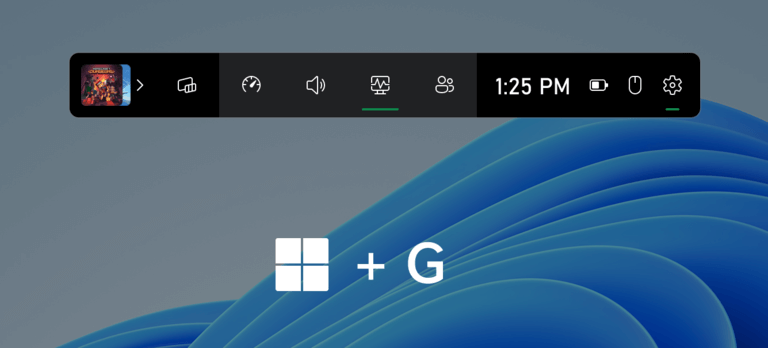
تعمل هذه الأداة كحل لالتقاط الشاشة مصمم خصيصًا لتلبية احتياجاتك البسيطة في تسجيل الشاشة. علاوة على ذلك، فهو يتيح الحفاظ على مقاطع الفيديو المسجلة بتنسيقات ملفات متنوعة. تتضمن الطريقة الرائعة لتسجيل محتوى Philo TV استخدام مسجل الشاشة Bandicam. فهو لا يتميز بسهولة الاستخدام فحسب، بل إنه يوفر أيضًا تسجيلات فيديو وصوت من الدرجة الأولى. يمكّنك Bandicam من التقاط مقاطع لا تنسى من البرامج التلفزيونية والأفلام المفضلة لديك.
بالإضافة إلى ذلك، يسهل وضع تسجيل الألعاب التقاط ألعاب الفيديو عالية الجودة. علاوة على ذلك، فإن توافق Bandicam مع أنظمة التشغيل Windows وMac يجعلها خيارًا مرنًا للمستخدمين. ومن ثم، إذا كنت تستمتع بـ Philo TV وتهدف إلى جمع مقاطع الفيديو الرئيسية لمشاهدتها لاحقًا، تظهر هذه الأداة البديلة كاختيار مثالي. إليك كيفية الاستفادة منه في كيفية التسجيل على Philo:
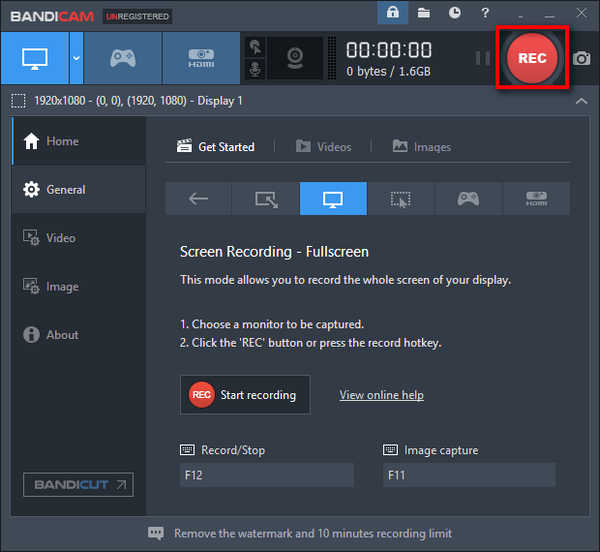
• DVR تعد ميزة التسجيل بمثابة طريقة Philo الأساسية لالتقاط أي برنامج تلفزيوني بسرعة ودون عناء وحرية. تسمح هذه الوظيفة للعديد من المستخدمين بأرشفة محتوى Philo محدد دون الحاجة إلى خبرة متخصصة. إن اتباع خطوات غير معقدة يضمن الاستخدام السلس. من الضروري ملاحظة أن المحتوى المسجل يظل قابلاً للوصول لفترة محدودة مدتها 30 يومًا، وبعد ذلك يقوم Philo TV بإزالته تلقائيًا من القائمة. فيما يلي الخطوات التي يجب اتخاذها:
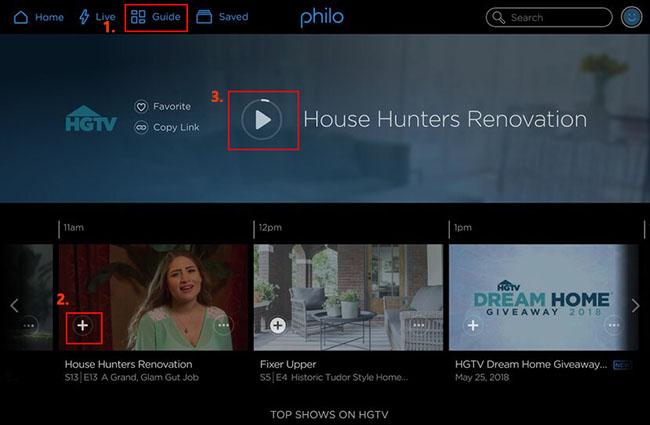
مسجل الشاشة فون دوج تبرز كحل نهائي لالتقاط محتوى Philo دون أي قيود زمنية، مما يوفر للمستخدمين إمكانات تسجيل سلسة وغير محدودة. تعمل هذه الأداة القوية على تمكين المستخدمين من الحفاظ على برامجهم وأفلامهم المفضلة بسهولة من Philo، مما يضمن عدم وجود قيود على مدة التسجيل.
تحميل مجاني
للنوافذ
تحميل مجاني
لأجهزة Mac العادية
تحميل مجاني
ل M1، M2، M3
فيما يلي الخطوات الكاملة كيفية التسجيل على فيلو باستخدام FoneDog:
1. ابدأ بتنزيل وتثبيت FoneDog Screen Recorder على جهازك.
2. افتح مسجل شاشة FoneDog بعد التثبيت. اضبط الإعدادات حسب تفضيلاتك للتسجيل.
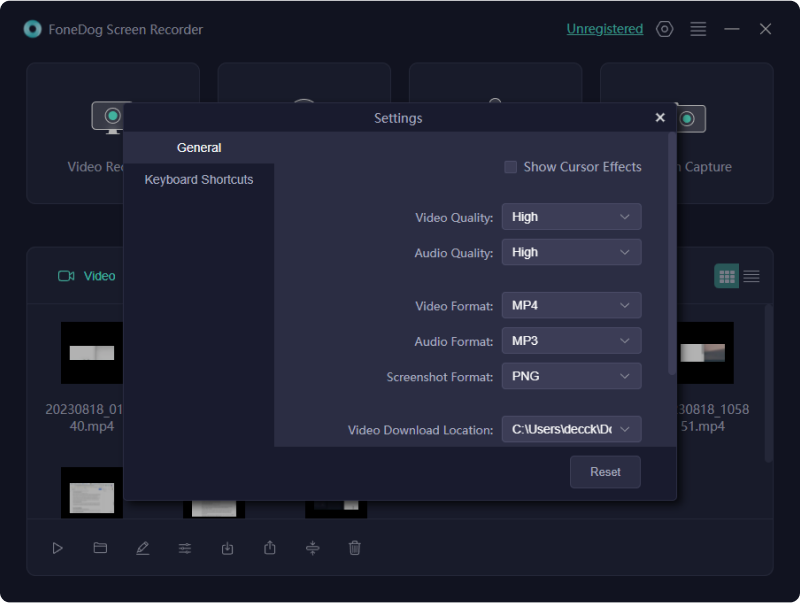
3. اختر المنطقة المحددة أو الشاشة بأكملها التي ترغب في تسجيلها، مع التأكد من أن محتوى فيديو Philo موجود داخل الإطار المحدد.
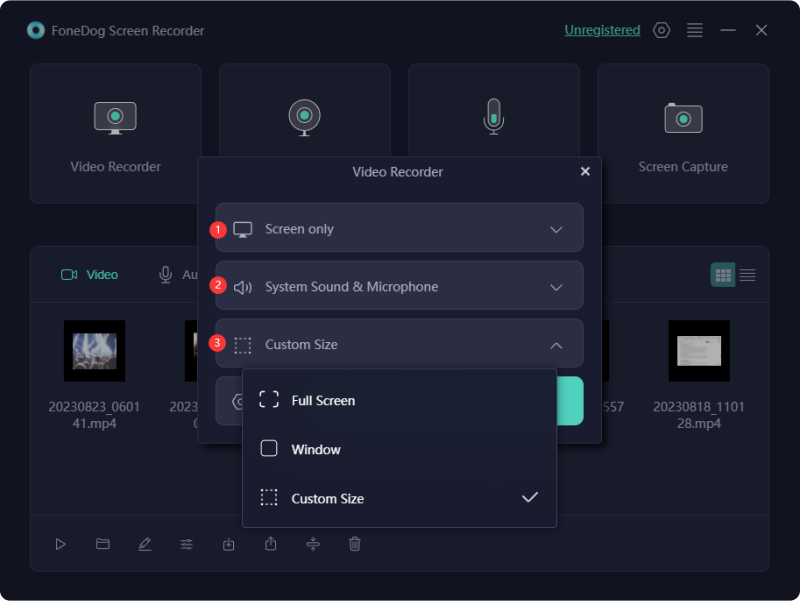
4. قم بتكوين إعدادات إدخال الصوت لالتقاط الصوت من Philo للحصول على تجربة تسجيل كاملة.

5. ابدأ التسجيل بالضغط على "سِجِلّ" زر داخل واجهة FoneDog Screen Recorder. قم بالوصول إلى Philo وتشغيل العرض أو الفيلم المطلوب الذي تنوي تسجيله.

6. بمجرد التقاط المحتوى المطلوب، انقر فوق "قف" زر داخل FoneDog Screen Recorder لإنهاء التسجيل. حدد موقع محتوى Philo المسجل وقم بالوصول إليه داخل موقع التخزين المخصص على جهازك.

يوفر FoneDog Screen Recorder طريقة بديهية وفعالة لالتقاط محتوى Philo بسلاسة دون أي قيود زمنية، مما يمكّن المستخدمين من تنظيم مكتبة الترفيه الشخصية الخاصة بهم دون أي متاعب.
أين تقع البرامج المسجلة لـ Philo؟
حدد موقع المحتوى المفضل لديك داخل Philo TV إذا كنت قد أكملت خطوات التسجيل المذكورة سابقًا. قم بالوصول إلى المكتبة المحفوظة عن طريق تحديد الزر المجاور للدليل في القائمة لعرض العروض المحفوظة أو المسجلة. لن يمكن الوصول إلى البرامج التلفزيونية إلا بعد عملية التسجيل.
ما هو الحد الأقصى لتسجيلات العرض المتزامنة على Philo؟
في الواقع، ليس هناك حد أقصى للتسجيلات المتزامنة عند استخدام ميزة تسجيل الكل. ومع ذلك، ضع في اعتبارك أنه ستتم إزالة مقاطع الفيديو عند الوصول إلى حد التخزين لخطة الـ 20 ساعة.
هل تقدم Philo خدمات DVR؟
بالتأكيد، يقدم Philo ميزة Cloud DVR للتسجيل السلس للعديد من العروض والأفلام. ومع ذلك، فإنه يحتفظ بالمحتوى المسجل لمدة 30 يومًا فقط، ولا يُعفى سوى عدد قليل من خدمات الاشتراك التلفزيوني، مع نسخة تجريبية مجانية مدتها 7 أيام وعدم الحاجة إلى تفاصيل بطاقة الائتمان.
الناس اقرأ أيضا2024 الدليل الكامل حول كيفية التسجيل على Robloxدليل مسجل شاشة Vimeo: قم بالتسجيل في Vimeo بسهولة
بساطة فيلو واضحة. بفضل معرفتك الجديدة بعملية تسجيل Philo، أصبحت مجهزًا للتعامل معها بشكل مستقل. من بين الطرق المذكورة أعلاه كيفية التسجيل على فيلو، لديك الحرية في اختيار النهج المفضل لديك لهذا المسعى.
ومع ذلك، للحصول على تجربة تسجيل شاشة سلسة، اختر FoneDog Screen Recorder كخيارك الأساسي. توفر أداة تسجيل الشاشة الشاملة هذه مجموعة من الميزات المصممة لتلبية احتياجات تسجيل الشاشة بالإضافة إلى تفضيلاتك.
اترك تعليقا
تعليق
شاشة مسجل
برنامج قوي لتسجيل الشاشة لالتقاط شاشتك باستخدام كاميرا الويب والصوت.
مقالات ساخنة
/
مثير للانتباهممل
/
بسيطصعبة
:شكرا لك! إليك اختياراتك
Excellent
:تقييم 4.6 / 5 (مرتكز على 90 التقييمات)